Publicité
Wow, ma collection MP3 datant de 1998 est dans un état assez désolé. Les balises sont incorrectes ou manquantes, les noms des chansons manquent dans la piste musicale, les débits binaires sont farfelus.
Tous mes fichiers proviennent de différents emplacements ou méthodes d'extraction, ils sont donc tous différents. Un jour, j'aurai du temps libre (un jour j'espère!). Avec ce temps, je réparerais et normaliserais ma collection MP3 - pourquoi, que feriez-vous avec ce temps libre?
J'ai donc téléchargé une application de Sourceforge appelée MP3 Diags - un guichet unique pour analyser et réparer vos morceaux de musique MP3. Découvrez l'application ici. Il s'agit d'un programme d'installation de 6,4 Mo qui s'installe assez rapidement.
Une fois l'application installée, vous verrez cet écran:

Accédez à l'emplacement de stockage de votre musique. Vous pouvez demander à l'application de créer des sauvegardes des fichiers qu'elle modifie dans un répertoire différent avec l'option de sauvegarde. Vous pouvez également pointer le programme vers un autre fichier de paramètres à partir de cet écran.
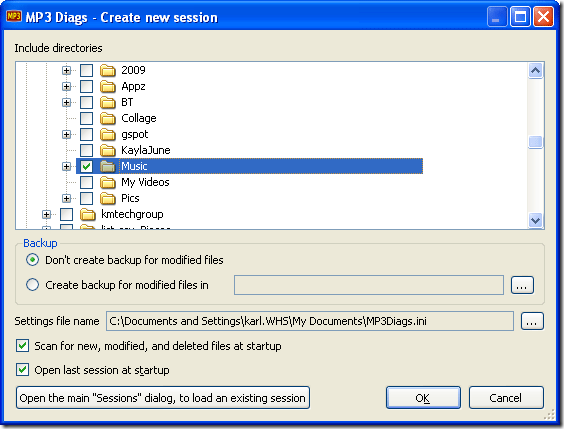
J'ai sélectionné mon dossier et cliqué sur le bouton OK. Je suis un gars du genre "voler par le siège de mon pantalon" donc je n'ai pas opté pour une sauvegarde. Je recommanderais que vous optiez pour une sauvegarde - juste pour être sûr.
Vous verrez MP3 Diags parcourir vos fichiers un par un comme ceci:

Une fois terminé, vous verrez tous vos morceaux de musique répertoriés et les problèmes que chaque piste contient:
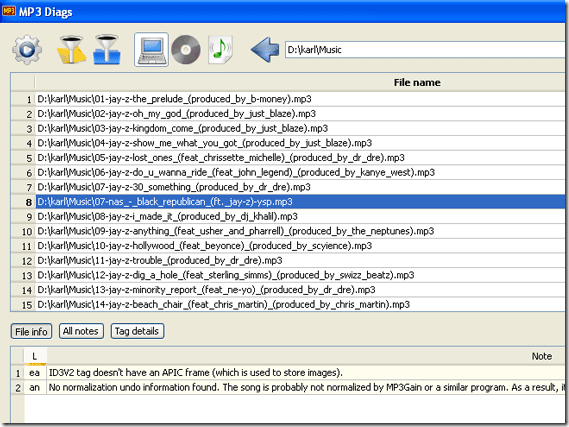
À droite, une série de coches dénotant des problèmes comme celui-ci:
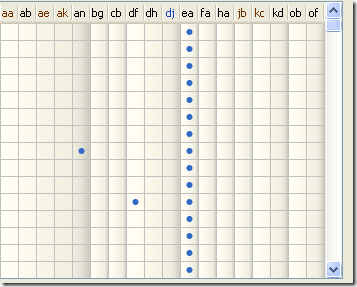
En vérifiant le problème, il se trouve que le MP3 n'a pas de cadre APIC pour contenir son image. Beaucoup de mes MP3 souffrent de ce problème et d'autres. En mettant en surbrillance une piste musicale, vous pouvez voir tous les problèmes associés.
Maintenant, même si l'application vous permet de résoudre les problèmes, elle n'est en aucun cas automatique. Vous devez utiliser les boutons en haut de l'écran pour résoudre vos problèmes.
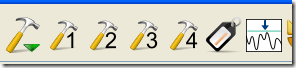
Chacun de ces boutons a une fonction que j'expliquerai ici mais au préalable, rappelez-vous que l'application est en version bêta, vous devez donc exécuter une sauvegarde. De plus, si vous faites simplement un clic gauche, tous les fichiers visibles sont traités. Cependant, il est possible de ne traiter que les fichiers sélectionnés. Pour ce faire, maintenez la touche MAJ enfoncée tout en cliquant ou utilisez le bouton droit, comme décrit dans son mode d'emploi.
Le premier bouton a beaucoup de fonctionnalités comme vous pouvez le voir ci-dessous. Choisissez-en un et exécutez-le:
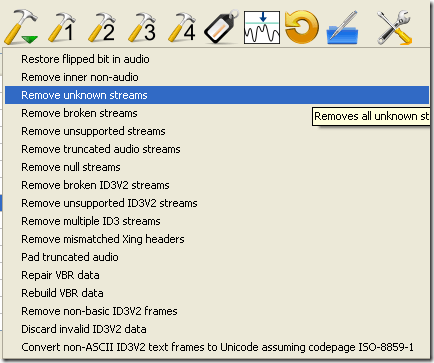
Les boutons étiquetés de 1 à 4 ont chacun des tâches personnalisées qui leur sont associées que vous pouvez voir en les survolant avec la souris. Je l'ai fait pour la première option ci-dessous: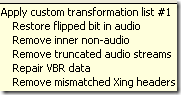
Puis je l'ai couru:

J'ai cliqué sur "Oui" et ça a fait l'affaire. Cela a fonctionné génialement, pas aussi vite que j'aurais pu le souhaiter, mais ce bébé fonctionne vraiment. Et il peut résoudre tous les problèmes avec vos fichiers musicaux.
Ensuite, Normalisation:
La normalisation doit être exécutée en mode album sur un seul album. Ou vous verrez cette erreur:
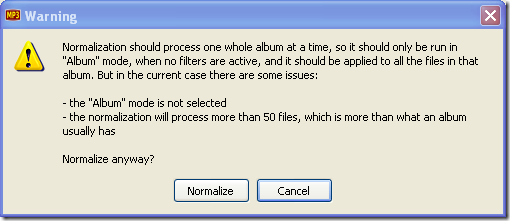
Ensuite, les balises - et l'éditeur de balises MP3 Diags. Appuyez sur le bouton Tag et c'est parti:

Il s'agit d'une console pour éditer et télécharger des tags. Il a plusieurs sites pour récupérer vos tags.
Dans l'ensemble, c'est un fixateur MP3 vraiment complet pour tout mélomane qui veut vraiment un contrôle total sur leurs fichiers. Qu'utilisez-vous pour réparer vos fichiers musicaux ou leurs balises? Faites le nous savoir dans les commentaires!
Karl L. Gechlik ici de AskTheAdmin.com en train de faire un blog hebdomadaire pour nos nouveaux amis sur MakeUseOf.com. Je dirige ma propre société de conseil, gère AskTheAdmin.com et travaille à Wall Street en tant qu'administrateur système de 9 à 5 ans.


